Il y a quelques jours, j'ai essayé de restaurer un système Windows 10 à un état antérieur, en utilisant l'option Restauration du système dans l'environnement de récupération Windows (WinRE). Mais, malheureusement, la restauration du système affiche l'erreur "Vous ne pouvez pas restaurer le lecteur C:" car "Vous devez activer la protection du système sur ce lecteur".
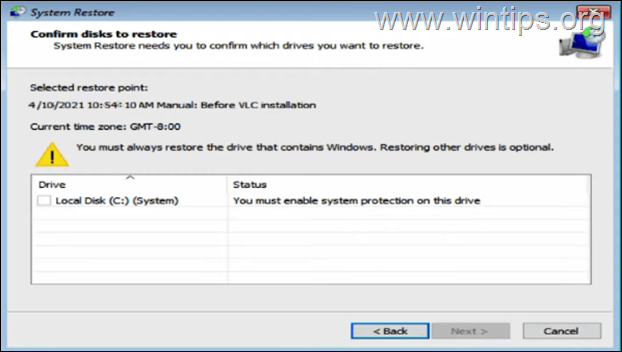
Dans ce didacticiel, vous trouverez deux méthodes pour contourner l'avertissement suivant lors de l'exécution de la restauration du système dans l'environnement de récupération Windows: "Vous devez activer la protection du système sur ce lecteur".
CORRECTIF: Erreur de restauration du système "Vous devez activer la protection du système sur le lecteur" (système d'exploitation Windows 10/8/7).
Méthode 1. Activez la protection du système sur le lecteur.
Pour activer la protection du système sur le disque, appliquez les étapes suivantes :
1. Fermez la fenêtre de restauration du système et depuis Dépannage > Options avancées, ouvrez l'invite de commande.
2. Dans l'invite de commande, tapez la commande suivante et appuyez sur Entrer.
- rstrui.exe /hors ligne: C:\windows=active
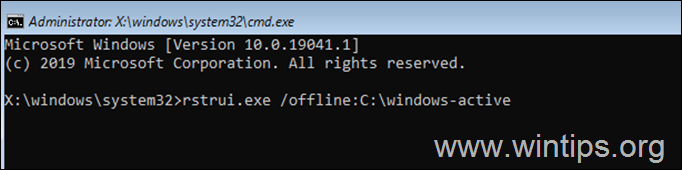
3. Normalement, la restauration du système devrait maintenant vous permettre de restaurer votre système.
Méthode 2. Restaurez le registre Windows à partir de la sauvegarde.
Dans certains cas, l'erreur SFC discutée se produit lorsque le registre Windows est corrompu. Ainsi, la méthode suivante pour résoudre le problème consiste à restaurer le registre à partir d'une sauvegarde. Pour faire ça:
1. Dans l'invite de commande, tapez la commande suivante et appuyez sur Entrer.
- bcdedit
2. Remarquez le lecteur lettre de la partition du système d'exploitation (par exemple "osdevice –> partition=C: ").
3. Tapez maintenant le lecteur lettre de la partition du système d'exploitation +: et appuyez sur Entrer (par exemple. RÉ: ).
4. Donnez ensuite les commandes suivantes dans l'ordre (appuyez sur Entrer après chaque commande) :
- cd \windows\system32\config
- md backupreg
- copier *.* backupreg
- regback cd
- copie *.* ..
* Remarquer: presse une lorsqu'on lui a demandé d'écraser tous les fichiers de destination.
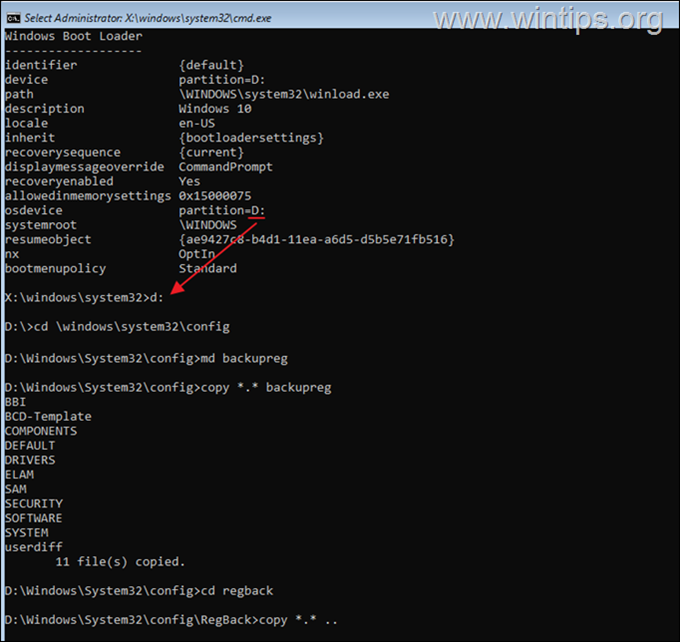
7. Taper sortir et appuyez sur Entrer pour fermer l'invite de commande.
8. Essayez maintenant d'exécuter à nouveau la commande sfc / scannow.
C'est ça! Quelle méthode a fonctionné pour vous ?
Faites-moi savoir si ce guide vous a aidé en laissant votre commentaire sur votre expérience. Veuillez aimer et partager ce guide pour aider les autres.